Konverzia obrázkov CR2 do formátu JPG umožňuje, aby boli vaše obrázky ľahko prezerateľné, spravovateľné a zdieľateľné. Preto tento článok zdieľa najlepšie spôsoby, ako to urobiť.
CR2, vyvinutý spoločnosťou Canon, je formát digitálnej fotografie RAW, ktorý ukladá bezstratové informácie bez akéhokoľvek spracovania obrazu. Navyše, na rozdiel od väčšiny iných formátov fotografií, zaznamenáva takmer 14 bitov RGB. Správa obrázkov CR2 je však značne náročná, čo podnecuje používateľov konvertovať obrázky CR2 na JPG.
Ak máte tiež záujem o konverziu fotografií CR2 do formátu JPG v systéme Windows, tento článok vám pomôže. Tento článok vás prevedie najjednoduchšími spôsobmi, ako to urobiť. Najprv by ste však mali odstrániť duplicitné fotografie z počítača, aby ste sa uistili, že v zariadení nemáte zbytočné kópie obrázkov.
Po odstránení duplicitných obrázkov môžete podľa nižšie uvedeného návodu zmeniť obrázky do požadovaného formátu.
Najlepšie spôsoby prevodu obrázkov CR2 na JPG
Tu sú spôsoby, ako môžete vytvoriť obrázok JPG z fotografie CR2.
Metóda 1: Preveďte CR2 na JPG prostredníctvom fotogalérie
Na konverziu obrázkov jeden po druhom do formátu JPG môžete použiť fotogalériu v počítači. Nasledujúce kroky popisujú, ako to urobiť.
- Najprv otvorte Fotogaléria na vašom počítači.
- Teraz nájdite a dvakrát kliknite na obrázok CR2, ktorý chcete previesť na JPG.
- Vyberte Spravovať z ponuky na obrazovke.
- Vyberte si Urobiť kópiu z dostupných možností.
- Prejdite na miesto, kam chcete uložiť skonvertovaný obrázok.
- Nakoniec uložte skopírovanú fotografiu s názvom podľa vlastného výberu a vo formáte JPG.
Prečítajte si tiež: Najlepší vyhľadávač a čistič duplicitných fotografií
Metóda 2: Použite konvertor obrázkov
Použitie konvertora obrázkov je najvhodnejšou možnosťou, ak chcete hromadne previesť obrázky z CR2 do JPG. Trh je plný softvéru na zmenu fotografií z jedného formátu do druhého. Nie všetky sú však spoľahlivé. Preto sme tu zostavili dobre preskúmaný zoznam najlepšie offline a online konvertory obrázkov (vrátane freeware).
1. Prehliadač súborov Plus 4
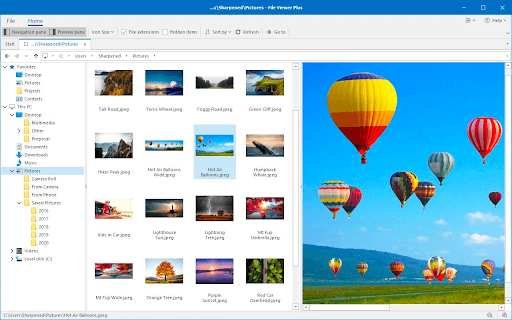
Najprv sa pozrime na File Viewer Plus 4. Patrí medzi najviac odporúčaný softvér na prezeranie a konverziu viac ako 300 formátov súborov (vrátane CR2). Okrem toho je známy svojou vysokou rýchlosťou konverzie a možnosťou uložiť nastavenia pre budúce konverzie. Okrem toho tu sú niektoré z jeho zaujímavých funkcií.
- Okrem obrázkov konvertuje aj audio a video súbory
- Môže sa pochváliť pokročilým nástrojom na úpravu obrázkov
- Môžete nakonfigurovať funkcie dávkového prevodníka
Stiahni teraz
2. Konvertor CR2
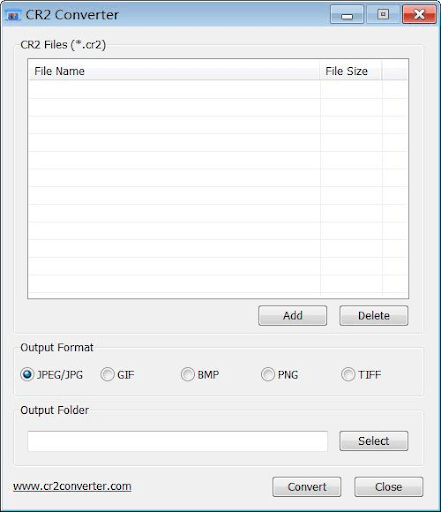
Tu je prevodník CR2. Je to bezplatný softvér na konverziu fotografií na zmenu formátu obrázka z CR2 na JPG. Okrem JPG vám umožňuje konvertovať obrázky do rôznych iných formátov, ako sú JPEG, BMP, GIF a TIFF. Okrem toho sú nasledujúce jeho pozoruhodné vlastnosti.
- Rozhranie priateľské pre začiatočníkov
- Možnosť drag and drop na pridanie fotografií
- Umožňuje organizovať súbory podľa ich názvu a veľkosti
Stiahni teraz
3. Konvertor CR2 na JPG
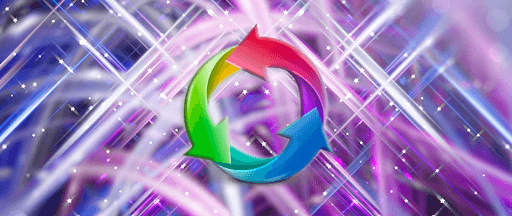
CR2 to JPG Converter, vyvinutý spoločnosťou Media Freeware, je ďalším softvérom, ktorý umožňuje jednoduché zdieľanie obrázkov CR2 ich konverziou na JPG. Navyše, nasledujúce funkcie z neho robia jeden z najlepších softvérov na konverziu obrázkov CR2 na JPG.
- Užívateľsky prívetivé rozhranie
- Umožňuje vám prispôsobiť veľkosť obrázka, farbu, kvalitu a ďalšie nastavenia
Stiahni teraz
4. Batch Picture Resizer
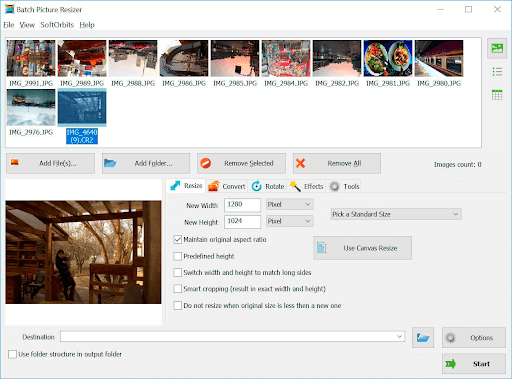
Tu je ľahký softvér typu dva v jednom s názvom Batch Picture Resizer. Tento softvér môžete použiť na zmenu veľkosti obrázkov a konverziu obrázkov CR2 na JPG. Okrem toho vám tento softvér umožňuje zrkadliť, prevrátiť a otáčať obrázky. Okrem toho je tu niekoľko ďalších užitočných funkcií tohto softvéru.
- Ľahko použiteľné rozhranie
- Umožňuje vodoznak na fotografie
- Môže sa pochváliť bezplatnou skúšobnou verziou
Stiahni teraz
5. CloudConvert
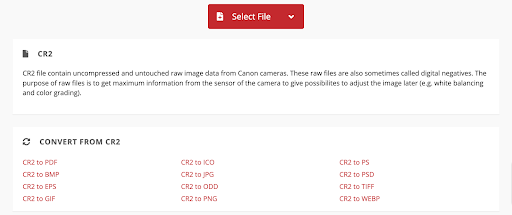
Ak hľadáte online konvertor obrázkov CR2 na JPG, môžete si vybrať CloudConvert. Je to spoľahlivý softvér s množstvom funkcií, ako je podpora pre viac ako 200 formátov fotografií a ďalšie.
- Umožňuje vám upraviť rozlíšenie, veľkosť a kvalitu obrázka
- Môže sa pochváliť výkonným rozhraním API, ktoré podporuje vlastnú integráciu pre používateľov aplikácií
Stiahni teraz
Prečítajte si tiež: Najlepší bezplatný prevodník PDF do JPG
Metóda 3: Použite farbu. NET
Ak máte Paint. NET nainštalovaný na vašom počítači, môžete ho použiť na konverziu akéhokoľvek obrázka z CR2 do formátu JPG. Všetko, čo musíte urobiť, je postupovať podľa pokynov zdieľaných nižšie.
- Najprv si stiahnite doplnok RAW FileType z forums.getpaint.net.
- Teraz vykonajte extrakciu priečinka ZIP.
- Skopírujte RawFileType.dll, RawFileTypeOptions.txt, a LibRaw súbory z extrahovaného priečinka.
- Teraz použite Win+E skratka na otvorenie okna Prieskumník súborov.
- Choďte na Typy súborov priečinok prítomný v programe Maľovanie. inštalačný adresár NET.
- Prilepte súbory, ktoré ste skopírovali v predchádzajúcom kroku.
- Teraz spustite Maľovať. NET aplikáciu a vyberte Súbor.
- Vyberte si OTVORENÉ na importovanie obrázka CR2.
- Ak chcete, upravte obrázok.
- Po dokončení vyššie uvedených krokov prejdite na Súbor Ponuka.
- Vyberte Uložiť ako z ponuky na obrazovke.
- Vyberte požadovaný formát z Uložiť ako typ možnosť.
- Nakoniec vyberte Uložiť aby sa obrázok skonvertoval z CR2 do formátu JPG.
Obrázky CR2 skonvertované do JPG
Tento článok vám pomohol previesť obrázky CR2 na JPG. Môžete to urobiť ľubovoľnou z metód zdieľaných vo vyššie uvedenej príručke. V prípade akýchkoľvek nejasností alebo otázok týkajúcich sa tohto článku nás prosím kontaktujte prostredníctvom sekcie komentárov. Ak chcete získať viac užitočných technických sprievodcov, zostaňte s nami v spojení.